Hoe de Slow Mode op Discord te gebruiken?
We zijn ons allemaal bewust van wat Discord is, nog meer nu met meer externe, online verbindingen als gevolg van de pandemie. Mensen op Discord creëren verschillende kanalen om te chatten met hun vrienden, collega's, enz., en kunnen onder andere ook inhoud streamen en quizzen maken. In dit artikel zullen we het hebben over een functie in Discord waar niet veel over wordt gesproken, maar die een zeer vruchtbare functie heeft; de langzame modus(Slow Mode) .
Wat is de langzame modus op Discord?
De naam van deze functie spreekt voor zich. Als de langzame modus is ingeschakeld, wordt er een limiet gesteld aan het aantal berichten dat een gebruiker gedurende de opgegeven tijd op een bepaald kanaal kan verzenden. Situaties als deze komen vrij vaak voor, waarbij verschillende leden van een kanaal continu berichten verzenden. De tijdslimiet waarvoor teksten kunnen worden beperkt is niet exorbitant; het varieert van 5 seconden tot 6 uur.
In een groep van pakweg 5 mensen kan het aantal berichten in een mum van tijd oplopen tot in de honderden en voor iemand die op dat moment niet online was kan het een beetje vervelend zijn. Met Slow Mode kan de chaos worden afgekoeld.
Gebruikers moeten er rekening mee houden dat de Slow Mode alleen bedoeld is om te werken op de kanalen waarvoor deze is ingesteld, dwz er is geen serverbrede Slow Mode . Dus als je wilt dat berichten op meerdere kanalen worden vertraagd, moet je dit op elk kanaal afzonderlijk implementeren.
Hoe de Slow Mode op Discord in te stellen?
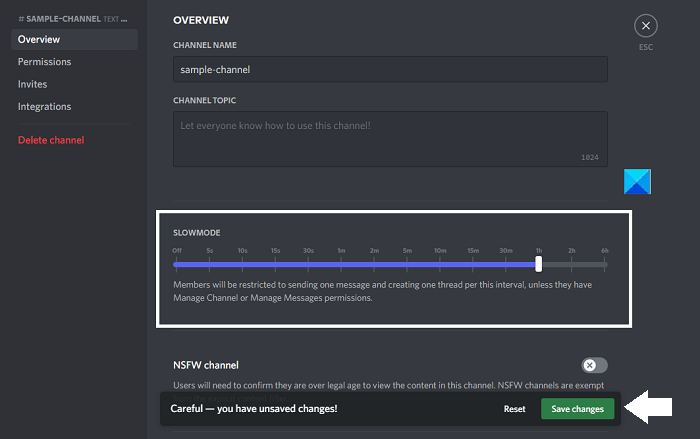
Het proces om dit op Discord in te stellen is vrij eenvoudig. Hier is hoe je het kunt doen:
- Open Discord en klik op het tandwielpictogram
- Ga naar het kanaal waarvoor je de langzame modus(Slow Mode) wilt inschakelen en selecteer Edit Channel > Overview
- In het gedeelte Overzicht(Overview) vindt u een knop om de Langzame modus in te schakelen(Slow Mode)
- In de optie Langzame modus(Slow Mode) is een schuifregelaar waarmee u de tijd kunt instellen waarvoor u de langzame modus wilt laten werken
- Nadat u het tijdsinterval heeft ingesteld, klikt u op Wijzigingen opslaan(Save)
U kunt dezelfde stappen volgen om de langzame modus(Mode) ook uit te schakelen.
Hoe krijg je een rol in Discord?
Rollen op Discord worden gemaakt wanneer gebruikersaccounts bepaalde machtigingen krijgen. Deze rollen kunnen variëren van de meest voorkomende '@iedereen' tot de serverbeheerder die de moderator wordt genoemd. Hier leest u hoe u rollen kunt maken in Discord :
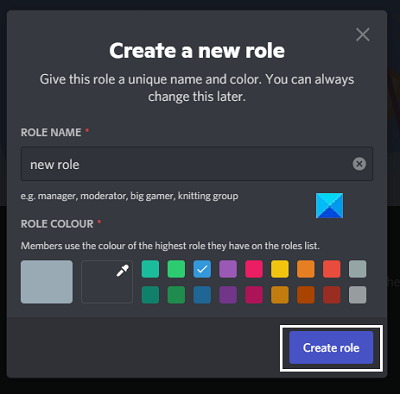
- Open Discord en open uw Server -menu in het linkerdeelvenster
- Open het vervolgkeuzemenu rechts van uw servernaam en klik op Serverinstellingen(Server Settings)
- Je ziet een optie met de naam Rollen(Roles) in het linkerdeelvenster
- Klik(Click) op het '+' icoon om een rol toe te voegen aan de server.
- Wijs de rol een naam en kleur toe en bekijk de machtigingen die u deze nieuwe rol wilt geven
Ik hoop dat dit helpt!
Related posts
Hoe de ontwikkelaarsmodus op Discord voor pc en internet in te schakelen
Hoe de Discord Streamer-modus in te stellen
Wat is de Discord Streamer-modus en hoe u deze instelt?
Wat is de langzame modus op Discord en hoe het te gebruiken?
Hoe de ontwikkelaarsmodus op Discord in te schakelen en te gebruiken
Fix Discord Voice Connection-fouten op Windows 11/10
Beste Discord-servers voor programmeurs om mee te doen
Hoe maak je een Role exclusief kanaal op Discord
Fix Discord zit vast in de modus voor volledig scherm
Hoe Share en Voice Chat tegelijkertijd op Discord te screenen
Discord is een gratis app voor spraak- en tekstchat voor pc-gamers
Discord Screen Share Audio werkt niet op Windows 11/10
Hoe Discord Invite Ongeldige fout op te lossen
Hoe twee-factorenauthenticatie in Discord in te schakelen
Fix Discord zit vast op grijs scherm op Windows-pc
Beste Discord-servers voor gaming waaraan u kunt deelnemen
Hoe de audiokwaliteit aan te passen of de bitrate op Discord te wijzigen
Fix Discord Camera werkt niet op Windows-pc
Fix Discord-meldingen werken niet op Windows 11/10
Fix Discord-afbeeldingen laden niet op pc
